Maison >Problème commun >Comment partitionner Win11 lors de son installation, comment partitionner Win11 lors de la première installation du système
Comment partitionner Win11 lors de son installation, comment partitionner Win11 lors de la première installation du système
- 王林avant
- 2023-04-04 17:05:025905parcourir
Comment partitionner Win11 lors de la première installation du système
Méthode 1 :
1. Entrez dans le bureau du système Win11, cliquez avec le bouton droit sur cet ordinateur et cliquez sur Gérer
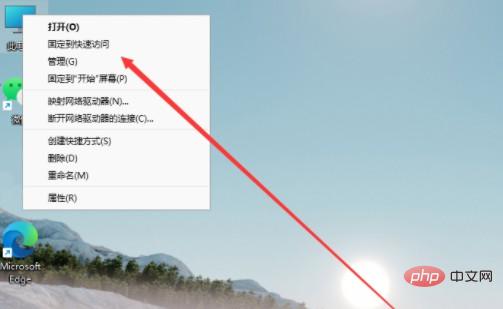
2. Dans la fenêtre de gestion de l'ordinateur, cliquez sur Gestion des disques
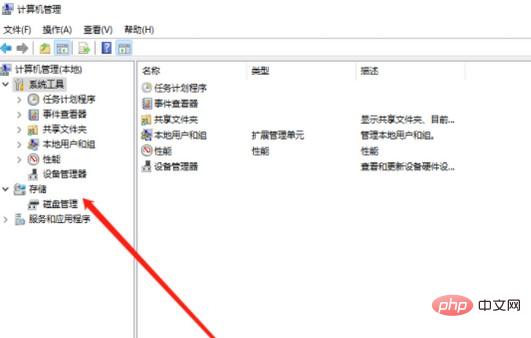
3. Ensuite, faites un clic droit et sélectionnez le disque à partitionner et sélectionnez le volume compressé
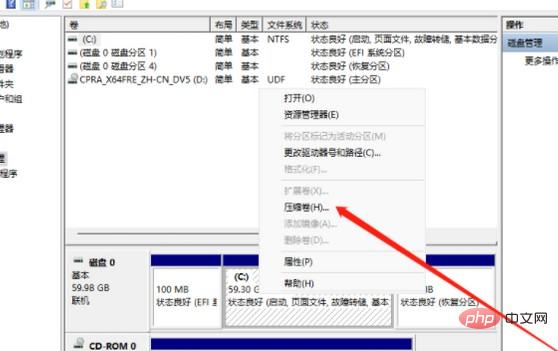
4. La page de compression apparaît, entrez l'espace de compression requis et cliquez sur Compresser
.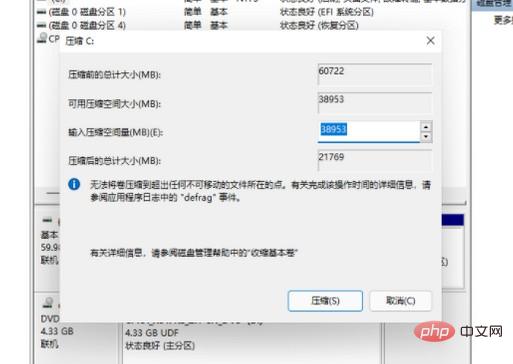
5. Après cela, il y aura une autre partition non allouée sur le disque à utiliser. Cliquez avec le bouton droit et sélectionnez Nouveau volume simple
.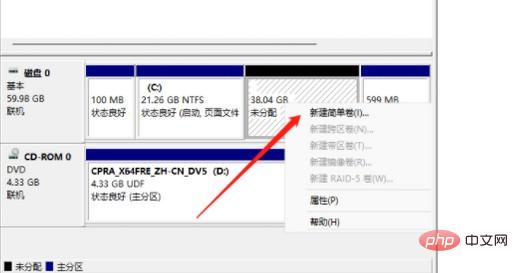
6. La page Nouvel assistant de volume simple apparaît, cliquez sur Suivant
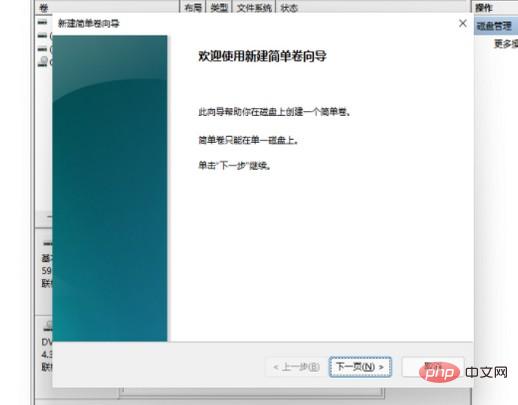
7. Ensuite, définissez le format du disque sur NTFS et cliquez sur Suivant
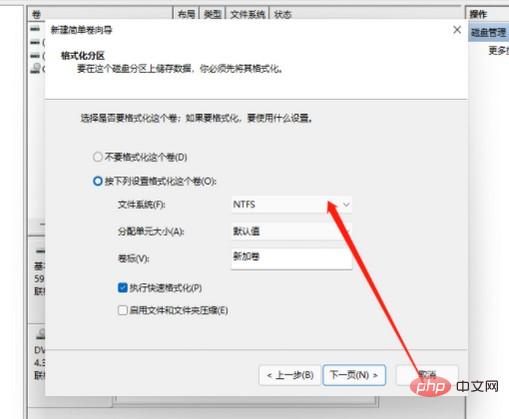
8. Enfin, attendez patiemment que la partition soit terminée, puis entrez dans le gestionnaire de disque de l'ordinateur pour voir la partition de disque nouvellement créée.
Méthode 2 :
1. Cliquez sur l'icône du menu Démarrer dans la barre des tâches et cliquez pour ouvrir Paramètres
2. Ensuite, cliquez sur Système à gauche et cliquez sur Stockage à droite
.3. Sur la page de stockage, continuez à cliquer pour développer les paramètres de stockage avancés et sélectionner les disques et les volumes
4. Continuez à cliquer pour développer le disque pour voir les informations actuelles sur le disque. Sélectionnez le lecteur C et cliquez sur Propriétés
.5. Après avoir accédé à la page des propriétés du lecteur C, cliquez sur Modifier la taille
.6. Lorsque la boîte de dialogue de modification de la taille apparaît, entrez la capacité requise du lecteur C et cliquez sur OK
7. Ensuite, cliquez sur le bouton de retour en haut à gauche de la page des paramètres
8. Revenez à Disques et volumes, un espace non alloué apparaîtra, cliquez pour sélectionner Créer un volume
9. Une fois la boîte de dialogue Nouveau volume apparue, définissez vous-même les options pertinentes, puis cliquez sur Format pour partitionner le disque dur Win11
.Grâce aux opérations ci-dessus, nous pouvons terminer les étapes d'installation de la partition win11. De manière générale, les systèmes Windows 64 bits peuvent prendre en charge les disques durs partitionnés GPT, donc si vous souhaitez partitionner après avoir installé d'autres systèmes, vous devez faire attention à ce point pour éviter les erreurs de fonctionnement. Eh bien, le partage d’aujourd’hui se termine ici. Merci à tous d’avoir lu.
Ce qui précède est le contenu détaillé de. pour plus d'informations, suivez d'autres articles connexes sur le site Web de PHP en chinois!

